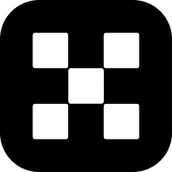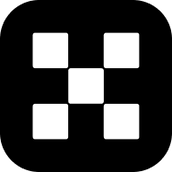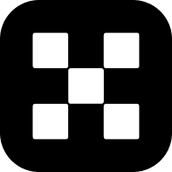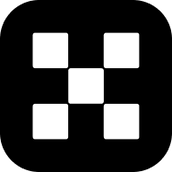Quicker能够通过鼠标中键来快速启动面板,可以为常用操作建立捷径,并且能够根据不同的软件实现不同的快捷切换面板更快,更方便,更简单,让效率触手可及!
功能介绍
快速打开
将常用的软件、文件、网址,或者Windows命令加入快捷面板。点击一下快速打开或执行。
发送组合按键
更快、更简单的执行快捷键操作或菜单命令。
减轻记忆负担,减少在键盘和鼠标之前的切换。
发送文本
将预先定义的文字发送到活动窗口,避免重复行的文字输入。
例如,在聊天时快速发送常用句子、自动登录应用或网站等。
子程序
建立对数据的内部处理机制。通过对子程序的串联,实现对数据的输入、处理、和输出操作。
组合动作
依次执行多个关联动作,实现更强大的功能。
例如,您可以发送Ctrl+C复制当前选中的文本内容,然后使用google搜索或翻译这段文字。
智能感知
自动识别当前正在使用的软件,加载您为此软件配置的快捷动作。
例如,当您打开浏览器的时候,快捷动作是您需要经常访问的网址;当您使用Excel的时候,又会显示您需要经常使用的Excel操作。
云端存储
一次配置,到处使用。您的配置数据、按钮图标,都存储在云上。
您不再需要为了更换电脑而导入和导出配置,只要登录您的帐号即可。
分享配置
您可以将您配置的快捷动作分享给所有人。他们只要在按钮上粘贴分享链接,或从工具箱里将动作拖放到他们的快捷面板上即可。
您也可以将整个按钮面板分享。帮助您的同事和朋友Quicker起来:)
使用说明
鼠标中键呼出快捷面板
默认鼠标中键呼出快捷面板,支持在特殊应用中使用 Ctrl + 鼠标中键呼出快捷键,以防在一些软件中的快捷键冲突。
其它内置的可选默认快捷呼出键包括:
Ctrl + 鼠标中键
Ctrl + 鼠标左键
按下 Ctrl 并松开
快捷面板
上方为固定面板,可以添加、移动、删除上面的快捷方式,下方为可以根据当前激活窗口不同而显示出不同的动态面板。
在自定义动作方面,固定面板支持以下类别:
键盘输入(组合快捷键、文本、延时等待)
运行程序/打开文件(管理员运行、参数)
打开网址
输入文本
以及上述几种的组合应用
而下方的动态面板就厉害了,拥有非常丰富的工具可以选择:
更新日志
【小】拖选+字母:
增加支持I(Ctrl+I 斜体)和U(Ctrl+U 下划线)、A(Ctrl+A 全选)、F(Ctrl+F 在许多软件里可以开启搜索当前选择文字)支持;
去除空格转回车功能,增加Caps转回车功能;
松开鼠标左键之前可以连续操作(如先按A全选,再按C复制);
应用黑名单及全屏禁用选项;
调整配置界面:
【小】代码窗口:插入变量菜单下划线不显示的问题。
【小】多字段表单:下拉选择不再支持输入编辑。
增加“带选择的文本框”输入方式(可以输入选项中不存在的内容)。
【小】调试运行:输出步骤的描述信息(类似于编辑动作时步骤后面的文字)
【小】用户选择模块:筛选增加“自动”模式,选项超过10个时自动显示筛选框。
【小】表达式解析:整数数字变量在解析时自动变为int以避免在很多时候需要转换类型。
【小】步骤列表:注释内容自动换行。
【小】将创建变量选项的位置固定到第二个。
【小】窗口界面控制:增加设置值操作类型。
【小】等待按键:如果提示内容为空,又不是动作库安装的动作则不显示提示条。